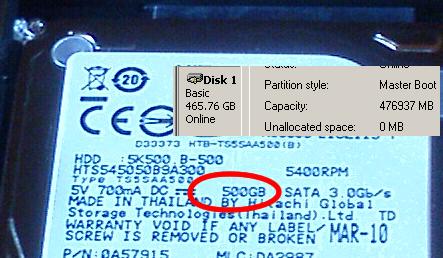Difference between revisions of "Работа с твърд диск"
| (3 intermediate revisions by the same user not shown) | |||
| Line 1: | Line 1: | ||
| + | {{#example:}} | ||
| + | |||
| + | |||
| + | |||
| + | |||
==Цел на упражнението == | ==Цел на упражнението == | ||
Настоящото упражнение има за цел конфигуриране на подходяща работна среда за провеждане, усвояване и отработване на материала от лабораторните упражнения по дисциплината „Компютърна периферия”. Студентите ще се запознаят с организацията и управлението на твърдия диск при едновременна инсталация на няколко операционни системи. | Настоящото упражнение има за цел конфигуриране на подходяща работна среда за провеждане, усвояване и отработване на материала от лабораторните упражнения по дисциплината „Компютърна периферия”. Студентите ще се запознаят с организацията и управлението на твърдия диск при едновременна инсталация на няколко операционни системи. | ||
| Line 75: | Line 80: | ||
... | ... | ||
| + | {{#example:}} | ||
| + | <!-- | ||
==Контролни въпроси и задачи:== | ==Контролни въпроси и задачи:== | ||
| Line 80: | Line 87: | ||
2. Какви файлови системи се поддържат от Windows и какви от Linux? | 2. Какви файлови системи се поддържат от Windows и какви от Linux? | ||
3. На колко гибибайта са равни 500GB? | 3. На колко гибибайта са равни 500GB? | ||
| − | + | --> | |
== Литература == | == Литература == | ||
Latest revision as of 08:14, 19 February 2015
{{#example:}}
Contents
Цел на упражнението
Настоящото упражнение има за цел конфигуриране на подходяща работна среда за провеждане, усвояване и отработване на материала от лабораторните упражнения по дисциплината „Компютърна периферия”. Студентите ще се запознаят с организацията и управлението на твърдия диск при едновременна инсталация на няколко операционни системи.
Подготовка на твърдия диск за работа - създаване на дялове.
Преди да се използва твърдият диск за запис на данни за първи път, трябва да се изпълнят няколко стъпки по неговата подготовка. Първата от тези стъпки е разделяне на диска на дялове. Разделянето на дялове е процес на разделяне на дисковата памет на отделни логически обособени части (partitions). Отделните дялове се третират от операционната система като различни дискове. Това позволява: инсталиране на различни операционни системи и използване на различни файлови системи на един физически диск; разделянето на системните от потребителските файлове; оптимизация на работата на диска.
Дискът може да раздели на максимум четири дяла. Дяловете могат да бъдат два типа - Primary Partition и Extended Partition (който от своя страна може да се разделя на логически дялове, чийто брой е ограничен единствено от големината Extended Partition). Може целият диск да се използва само за един дял или да се създадат няколко дяла от тип Primary и само един от тип Extended. За да се използва Extended дялът трябва да се раздели на един или повече логически дяла, наричани Logical Drives. Всеки от тях също ще се използва като отделен диск. Втората стъпка от подготовката на диска за работа е форматирането на всеки дял, за работа с определена файлова система. При форматирането се създават области за служебна информация на логическия диск, създаван в съответния дял (Boot sector, таблици описващи запълването на диска, свободното и дефектното пространство, главна директория, данни за файловете и др.)
Един от главните дялове трябва да бъде отбелязан като активен, от него ще започне зареждането на операционна система. При разделяне на диска на дялове с цел инсталация на различни операционни системи предварително трябва да се запознаете с техните изисквания и да прецените колко място да отделите за всеки дял. Трябва да обърнете внимание, че при UNIX базирани операционни системи се препоръчва създаване на отделен дял за виртуална памет.
Задача 1. На колко дяла е разделен дискът на работния ви компютър. Опишете ги
Упътване: Използвайте инструментите на операционната система:
- за linux - Disk Utility: Terminal Console -> palimpsest
- за Windows: Computer Managment -> Storage -> Disk Managment
MBR
Съживяването на хардуера е процес, известен като буутване на компютъра. Master Boot Record (сектор за начално зареждане) е предварително зададена в BIOS област, намираща се в постоянната външна памет на компютъра. От там се управлява началното зареждане на операционна система. При персонални компютри това най-често е първия сектор от информационния носител. При вградени системи (embedded system) може да е на друго място в зависимост наличната памет.
Задача. Стартирайте компютъра, влезте в BIOS-a и запишете възможните варианти за избор на boot устройство.
- .
- .
- .
- ...
MBR на твърдия диск се състои от изпълнима част и информационна част. Изпълнимата част представлява код/програма, която намира активният дял (виж. т.1) върху устройството, прочита съответния му зареждащ сектор (Boot Sector) в паметта и предава управлението на последния. Ако не бъде намерен активен дял процесът на зареждане се прекратява. Ако не бъде намерен зареждащ сектор върху активния дял зареждането отново се прекратява. Информационната част на MBR се състои от идентификатор на диска (сериен номер) и таблица на дяловете.
Таблицата на дяловете съдържа четири записа с дялова информация. В края на описаната структура се намира сигнатурата 0xAA55, която валидира, че това е зареждащ запис/сектор. При грешка в таблицата на дяловете зареждането се преустановява и се изписва съответстващо съобщение на екрана.
Задача. Да се прегледа съдържанието на MBR, да се определи кой е активният дял, с какъв запис започва и свършва MBR? Упътване Да се използва Linux от диструбуция на Hiren's CD. Стартирайте XTerm и изпълнете командите.
# dd if=/dev/hda of=mbr.bin bs=512 count=1
# od -v -t x1 mbr.bin
Първоначално зареждащата се програма проверява кой е активният дял от диска и му предава управлението. Ако на този дял е инсталирана Windows OS, най-вероятно управлението се поема от Windows Boot Manager, който дава възможност за зареждане само на различни Windows инсталации. За по-голяма гъвкавост в Linux дистрибуциите се използва програмата GRUB (Grand Unified Boot loader), тя предоставя възможност за избор между операционни системи разположени на дялове с различни файлови системи. Най-често инсталирането на boot мениджъра се извърша от програмата, която инсталира и операционната система. Същата програма може да има и инструменти за управление на дяловете на твърдия диск, но за препоръчване е разделянето на дялове и форматираните да се извърши предварително.
В случай на повреда на MBR (по невнимание или от вирус), при вече инсталирана операционната система, съществуват инструменти за възстановяване на MBR. Примерно при Windows OS, може да заредите Recovery Console от инсталационното CD/DVD и да ползвате програмата fixmbr.
Задача. Направете план за разделяне на 80 GB, като имате предвид, че искаме да имаме две операционни системи Windows XP и Linux Ubuntu. Също, че Ubuntu има вградена подръжка на NTFS и FAT32, докато Windows не поддържа други файлови системи. При работа под Линукс е препоръчително виртуалната памет да бъде отделена на собствен дял. Реализирайте направанета схема за разделяне, като имате предвид,че в момента има инсталиран Windows XP, който искаме да запазим. Използвайте gparted за разделяне на диска.
След прилагане на разделянето разгледайте дяловете
Задача Сменете активния дял.
Инсталация на Убунту и тестване Ubuntu Live CD
Задача Стартирайте инсталация на Ubuntu. След като направите настройките и инсталацията се стартира, рестартирайте компютъра. Стартирайте Ubuntu в тестов режим и разгледайте графичната среда.
Единици за измерване на информацията.
Използването на двоично представяне на данните в компютърните системи налага използването на числа степени на две. Поради това, че 210 = 1024 ≈ 1000 в практиката е започнало използването на префикса от SI “кило” за обозначаване на 1024, когато става дума за измерване на информация в байтове. С двусмислието, което се появява при използването и с увеличаването на капацитета на цифровите информационни системи, внесената грешка става значителна. Ако си купите диск 500 GB, MS Windows ще ви покаже, че той всъщност е 32GB по-малък (фиг. 2). Това налага дефиниране на ясни правила, което става с въвеждането на ново обозначение за числата степени на две.
Oзначения на единиците за измерване на информация:
- bit (символно означение 'b'), двоична цифра;
- byte (символно означение 'B'), набор от битове най-често 8;
Нови префикси:
- kibi (символно означение 'Ki'), 210 = 1024;
- mebi (символно означение 'Mi'), 220 = 1048576;
- gibi (символно означение 'Gi'), 230 = 1073741824;
- tebi (символно означение 'Ti'), 240 = 1099511627776.
Примери:
- 1 MB = 106 byte = 1000 KB = 1 000 000 bytes = 8 Mb;
- 1 MiB = 220 byte = 1024 KiB = 1 048 576 bytes;
- kbps ( kb/s) = 1000 bits per second.
VirtualBox
... {{#example:}}
Литература
[[1]]